अपने ब्लू यति माइक्रोफोन से अधिकतर कैसे प्राप्त करें
ब्लू यति कंडेंसर माइक्रोफोन शायद इसकी कीमत बिंदु पर सबसे व्यापक रूप से उपयोग किए जाने वाले और सबसे पसंदीदा माइक्रोफोनों में से एक है। यह आमतौर पर कलाकारों, vloggers, और टॉक शो मेजबानों द्वारा समान रूप से उपयोग किया जाता है। लेकिन, आप अपनी खरीद से पूरी तरह से अधिकतम कैसे प्राप्त कर सकते हैं? इस आलेख में आपके नए माइक्रोफ़ोन के साथ कैसे शुरुआत करें, मुफ्त सॉफ़्टवेयर के साथ शोर को कम करने के तरीके, और भी बहुत कुछ शामिल होगा।
हार्डवेयर से परिचित हो रही है
माइक्रो यूएसबी केबल में माइक्रोफोन को अनबॉक्स करने और प्लग करने के बाद, आप हार्डवेयर से जुड़े रहना चाहेंगे। रिकॉर्डिंग करते समय, सीधे माइक्रोफ़ोन के शीर्ष का सामना न करें। इसके बजाय, शीर्ष पर लंबवत सामना करना पड़ता है। ऐसा इसलिए है क्योंकि माइक्रोफ़ोन डिवाइस के लाइन पैरामीटर के अंदर है - इसे "साइड एड्रेस माइक्रोफ़ोन" के रूप में जाना जाता है।
माइक्रोफ़ोन माइक्रोफ़ोन स्टैंड के किनारे दो समायोजक knobs प्रदान करता है ताकि इसे रिकॉर्डिंग के लिए स्टोरेज या बाहर के लिए अंदर घुमाया जा सके। ब्लू लोगो के साथ सामने की तरफ, आपको म्यूट बटन मिलेगा जो ऑडियो म्यूट नहीं होने पर ठोस लाल चमकता है। नीचे आप हेडफोन वॉल्यूम नियंत्रण पाएंगे। यह माइक्रोफोन के 3.5 मिमी जैक में प्लग किए गए हेडफ़ोन पर वॉल्यूम आउटपुट के स्तर को नियंत्रित करता है। पीछे की तरफ रिकॉर्डिंग पैटर्न बदलने के लिए लाभ समायोजित करने के लिए एक घुटने और इसके नीचे एक घुंडी होगी। माइक्रोफोन के तल पर आपको 3.5 मिमी ऑडियो जैक और मिनी यूएसबी पोर्ट मिलेगा।

लाभ समायोजित करना
लाभ, बस डालें, माइक्रोफोन को अनुमत ध्वनि इनपुट का स्तर है। यह वॉल्यूम के रूप में वॉल्यूम होगा।
लाभ माइक्रोफोन के पीछे की ओर केंद्रीय घुंडी के माध्यम से समायोजित किया जा सकता है और शुरू करने के लिए केंद्रित होना चाहिए। लाभ केंद्रित होने पर संकेतक लंबवत होगा। लाइव ऑडियो फ़ीड की निगरानी के लिए माइक्रोफ़ोन (अधिमानतः शोर रद्द करने) के नीचे कानबड या हेडफ़ोन की एक जोड़ी में प्लग करें। यदि आप स्थैतिक या शोर सुनते हैं, तब तक लाभ को समायोजित करें जब तक ऑडियो अधिक स्पष्ट न हो। इसी तरह, अगर निर्देशित ऑडियो कुरकुरा नहीं है, तो लाभ बढ़ाएं। एक स्पष्ट सुनने के अनुभव के लिए, वॉल्यूम घुंडी चालू करें।
रिकॉर्डिंग पैटर्न
स्टीरियो - ब्लू स्टीरियो को "यथार्थवादी ध्वनि छवि" प्रदान करने के रूप में वर्णित करता है। बाएं और दाएं चैनल सक्रिय होने के साथ, सामने या पीछे से कोई आवाज बहुत ज़ोरदार या अधिक शक्तिशाली नहीं होगी। एक तरह से, यह अधिक सूक्ष्म उच्च के साथ एक क्लीनर ध्वनि के लिए सबसे अच्छा तरीका है। यह आमतौर पर गिटार solos जैसे ध्वनि रिकॉर्डिंग के लिए प्रयोग किया जाता है।
कार्डियोइड - यह मोड फ्रंट फ्रंटिंग माइक्रोफ़ोन का उपयोग सीधे इसके सामने रिकॉर्ड करने के लिए करता है। इसका प्रभाव क्षेत्र शंकु की तरह फैलता है और इसके पीछे या उसके पीछे ध्वनि पर अच्छी तरह से नहीं उठाता है। यह कंप्यूटर, गेमिंग कमेंट्री और मोनोलॉग पर गाइड करने के लिए ड्राइविंग मोड में से एक बनाता है।
Omnidirectional - Omnidirectional गुंबद के भीतर सभी माइक्रोफोनों को बराबर राशि में चारों ओर सभी ध्वनियों को पकड़ने के लिए उपयोग करता है। लाइव संगीत या प्रकृति ध्वनियों को रिकॉर्ड करने के लिए यह बहुत अच्छा है।
बिडरेक्शनल - यह मोड साक्षात्कार के लिए बिल्कुल सही है। यह सामने वाले माइक्रोफोन (जहां लोगो का सामना कर रहा है) का उपयोग करता है और दोनों तरफ माइक्रोफ़ोन को अक्षम करते समय ध्वनि को पकड़ने के लिए सीधे इसके पीछे होता है।
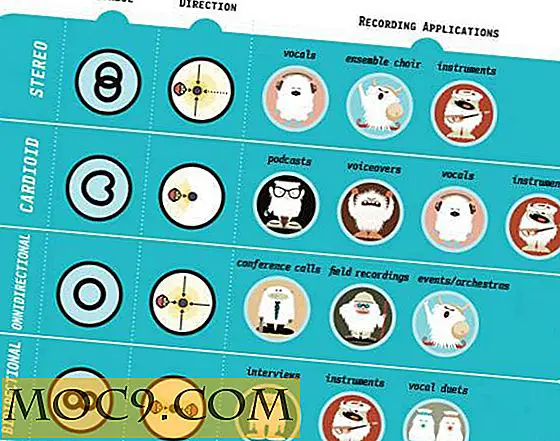
ऑडियो रिकॉर्डिंग और ऑडैसिटी में शोर को कम करना
ऑडैसिटी मैक और पीसी के लिए मुफ्त सॉफ्टवेयर है जो ऑडियो रिकॉर्ड करने और शोर को कम करने के सरल कार्यों की अनुमति देता है। ब्लू यति वास्तव में पृष्ठभूमि शोर का थोड़ा सा हिस्सा उठा सकता है, इसलिए शुरू करने के लिए एक शांत जगह में मोनोलॉग्स रिकॉर्ड करते समय एक अच्छा विचार है, आप डबल अप करने के लिए शोर में कमी लागू करना चाहेंगे।
1. ऑडैसिटी डाउनलोड और चलाने से शुरू करें।
2. ड्रॉप-डाउन मेनू से रिकॉर्डिंग डिवाइस के रूप में ब्लू यति का चयन करें। यदि यह वहां नहीं है, तो यति में पुनः प्लग करें और ऑडैसिटी को पुनरारंभ करें।
3. सत्यापित करें कि यति का म्यूट बटन ठोस लाल चमक रहा है और ऑडैसिटी में लाल रिकॉर्ड बटन दबाएं।
4. लगभग पांच सेकंड प्रतीक्षा करें, फिर बोलना शुरू करें। जब आप रिकॉर्डिंग समाप्त कर लें, तो स्टॉप बटन दबाएं।
5. अब, ऑडियो के पहले पांच सेकंड का चयन करने के लिए क्लिक करें और खींचें। बोलने से पहले यह "चुप्पी" है।
6. मेनू बार से "प्रभाव" पर क्लिक करें, फिर "शोर में कमी"।

7. विंडो से "शोर प्रोफाइल प्राप्त करें" का चयन करें।
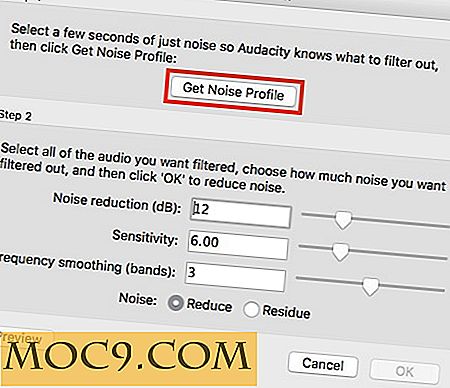
8. अब अपने संपूर्ण ऑडियो ट्रैक को "संपादित करें" पर क्लिक करके चुनें, "चुनें, " "सभी।" वैकल्पिक रूप से अपने कीबोर्ड पर "कमांड + ए" (या "कंट्रोल + ए" विंडोज / लिनक्स के लिए) दबाएं।

9। फिर, मेनू बार से "प्रभाव" का चयन करें और फिर "शोर में कमी" चुनें।
10. इस बार मेनू बॉक्स से "ठीक" का चयन करें। बस इतना ही! ऑडसिटी अब छोटे तरंगों को कम कर देगा जो भाषण तरंगों से शुरू होने से पहले दिखाई दे रहे थे।

अंतिम विचार
यति का उपयोग करने की मूल बातें जानने के साथ, अब आप निर्माण शुरू करने के लिए तैयार हैं। समग्र बेहतर ध्वनि के लिए, आप कुछ पिचों में बोलते समय जोर से "पॉपिंग" को रोकने के लिए एक विंड स्क्रीन खरीदना चाह सकते हैं। साथ ही, खड़े होने पर बोलने के लिए एक माइक्रोफोन स्टैंड पर विचार करें। लेकिन, सब कुछ, ब्लू यति ध्वनि के साथ शुरू करने के लिए किसी भी व्यक्ति के लिए लगभग सही है।


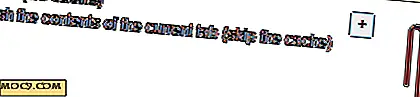


![डुनो ऐप: एक [मैक, आईओएस] में निर्मित अनुस्मारक और अनुसंधान](http://moc9.com/img/Dunno-Logo.jpg)

